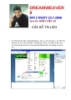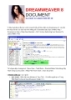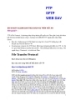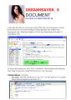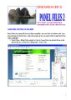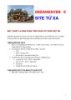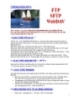học dreamweaver 8 document
101
lượt xem 8
download
lượt xem 8
download
 Download
Vui lòng tải xuống để xem tài liệu đầy đủ
Download
Vui lòng tải xuống để xem tài liệu đầy đủ
DREAMWEAVER 8 DOCUMENT Bài 3 NGÀY 25.7.2006KS TRẦN VIỆT AN Vì đây là giai đoạn đầu bạn và tôi cùng tìm hiểu vể Giao Diện của Dreamweaver 8 nên đôi khi tháy mái làm xáo trộn màn hình không trở về Standard được .Bạn vô Menu Help Dreamweaver Help Nhập View Standard Cột Trái chọn Swithching from Standard To LayOut Mode
Chủ đề:
Bình luận(0) Đăng nhập để gửi bình luận!

CÓ THỂ BẠN MUỐN DOWNLOAD